iPhone 사진이 iPhone 카메라 롤이나 PC에 표시되지 않는 문제 해결
많은 iPhone 사용자에게 사진은 기기에서 가장 귀중한 데이터 중 하나입니다. 사진을 컴퓨터에 백업하거나, 편집하거나, 더 큰 화면에서 보든, iPhone에서 PC로 사진을 옮기는 것은 간단해야 합니다. 하지만 사용자를 종종 좌절시키는 두 가지 흔한 문제는 다음과 같습니다. iPhone 사진이 PC에 표시되지 않음 코덱 누락, iPhone 사진이 카메라 롤에 표시되지 않습니다.
두 문제 모두 혼란을 야기할 수 있지만, 다행히 몇 가지 실질적인 해결책이 있습니다. 이 글에서는 각 문제의 원인과 해결책을 단계별로 살펴보겠습니다.
페이지 내용:
1부: iPhone 사진이 PC에 표시되지 않음 - 코덱 누락
iPhone 사진을 Windows 컴퓨터로 가져올 때 코덱이 없어서 iPhone 사진이 표시되지 않는다는 오류 메시지가 나타날 수 있습니다. 이는 iPhone이 사진과 비디오를 Windows 컴퓨터에 저장하기 때문에 발생하는 경우가 많습니다. HEIF/HEVC 형식 (고효율 이미지 파일/고효율 비디오 코딩)은 이전 버전의 Windows나 오래된 사진 뷰어 앱에서는 지원되지 않을 수 있습니다. 걱정하지 마세요. iPhone 사진이 PC에 표시되지 않는 문제를 해결하는 방법은 여러 가지가 있습니다.
수정 1: Microsoft Store에서 HEIF 및 HEVC 코덱 설치
열기 마이크로 소프트 스토어 Windows PC에서 다음을 검색하세요. HEIF 이미지 확장 설치하세요. 또한 다음을 검색할 수도 있습니다. HEVC 비디오 확장 설치해 보세요. 그러면 iPhone 사진이 표시되지 않는 문제가 해결되었는지 확인할 수 있습니다.
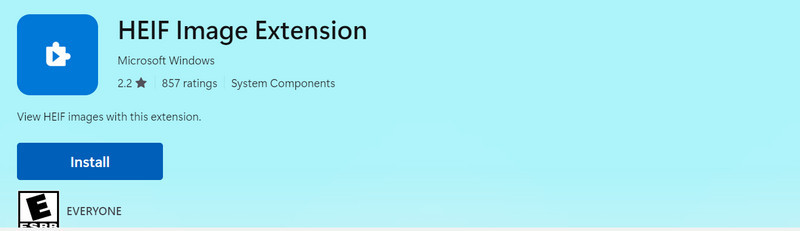
수정 2: iPhone 사진 설정을 가장 호환되는 설정으로 변경
HEIF/HEVC 형식을 사용하고 싶지 않다면 iPhone에서 사진을 이전 JPEG/H.264 형식으로 저장하도록 설정할 수 있습니다. 그러면 iPhone에서 PC에 사진이 표시되지 않는 문제를 쉽게 해결할 수 있습니다.
1 단계 iPhone에서 열기 설정. 아래로 스크롤하여 카메라.
2 단계 탭 형성 버튼을 누른 다음 가장 많이 호환되는. 그런 다음 사진을 찍어 PC로 전송하면 iPhone 사진을 볼 수 있습니다.
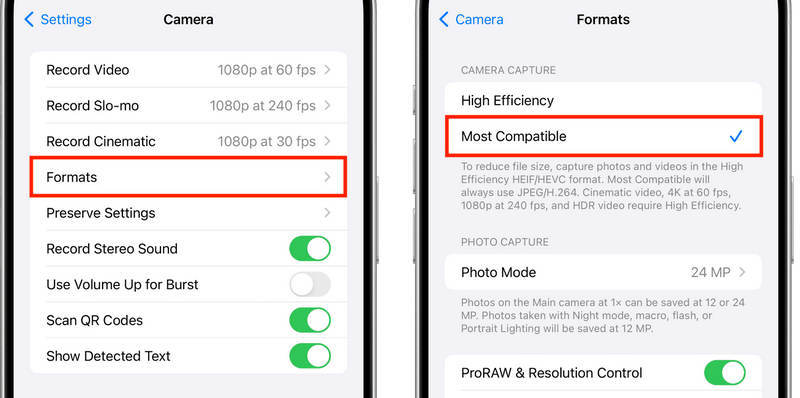
2부: iPhone 사진이 iPhone 카메라 롤에 표시되지 않음
또 다른 답답한 상황은 iPhone 사진이 iPhone 카메라 롤에 표시되지 않는 것입니다. 일반적인 이유는 다음과 같습니다.
• iCloud 사진이 활성화되었습니다. 즉, 사진은 iCloud에 저장되지만 로컬로 다운로드되지는 않습니다.
• 낮은 저장 공간 이로 인해 사진이 제대로 저장되지 않습니다.
• 소프트웨어 결함 또는 사진 앱의 버그.
• 잘못된 설정 사진을 전송하거나 가져온 후.
수정 1: iCloud 사진 설정 확인
1 단계 We Buy Orders 신청서를 클릭하세요. 설정 프로필을 탭하세요. iCloud에, 그리고 나서 사진 버튼.
2 단계 If iCloud에 사진 활성화하면 사진이 클라우드에 저장될 수 있습니다. 사진 응용 프로그램 로딩이 잘 되는지 확인하세요. 썸네일이 흐릿하게 보이면 탭해서 전체 해상도 버전을 다운로드하세요.
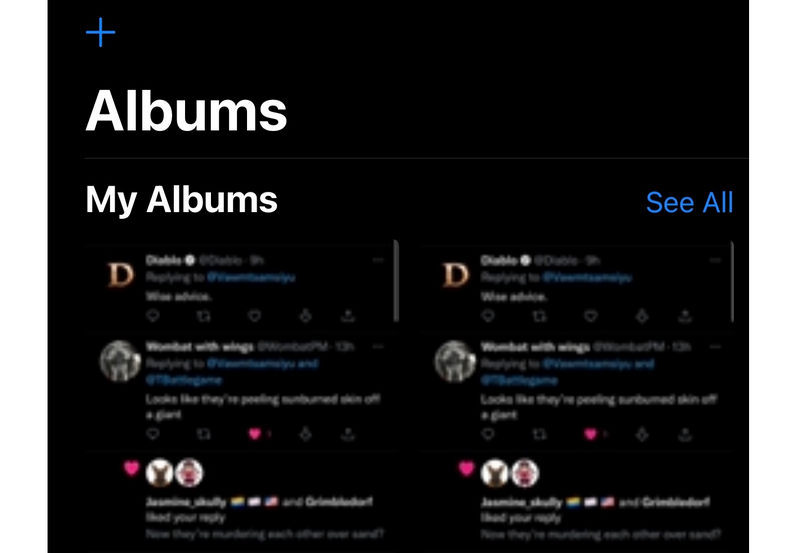
수정 2: iPhone 저장 공간 확보
iPhone 저장 공간이 부족하면 iPhone 사진이 iPhone 카메라 롤에 표시되지 않는 문제가 발생할 수 있습니다. 아이폰에서 앱 삭제 쓸모없는 데이터를 삭제하세요.
1 단계 We Buy Orders 신청서를 클릭하세요. 설정을 탭한 다음 일반 버튼을 탭합니다. 선택 iPhone 저장소.
2 단계 여기서 사용하지 않거나 원치 않는 앱을 삭제할 수 있습니다. 비디오나 대용량 파일 등 다른 파일도 삭제할 수 있습니다.
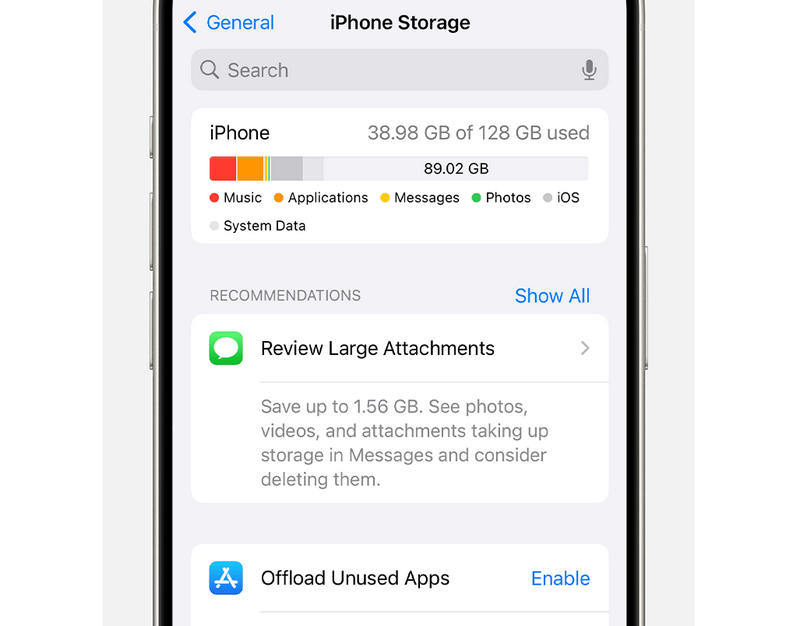
수정 3: iPhone의 시스템 오류 해결
iPhone에 시스템 오류나 소프트웨어 문제가 있는 경우, iPhone 사진이 카메라 롤에 표시되지 않는 문제를 해결하기 위해 해당 문제를 해결해야 할 수도 있습니다. 가장 쉬운 방법은 무엇일까요? 놓치지 마세요! Apeaksoft iOS 시스템 복구iPhone과 iPad의 모든 iOS 시스템 오류를 빠르게 해결해 드리고, iPhone 사진이 표시되지 않는 문제를 포함하여 기기의 여러 문제를 해결해 드립니다. iPhone을 연결하고 마우스만 클릭하면 됩니다.
카메라 롤에 표시되지 않는 iPhone 사진 쉽게 수정
- 시스템 문제를 해결하려면 iPhone을 컴퓨터에 연결하세요.
- 아이폰 수리 몇 번만 클릭하면 멈췄거나 화면 문제가 해결됩니다.
- iPhone을 수리하기 위해 표준 모드와 고급 모드를 제공하세요.
- iOS를 쉽게 업그레이드하거나 다운그레이드할 수 있도록 도와줍니다.

보너스: iPhone 사진 문제를 피하기 위한 모범 사례
iPhone 사진이 제대로 표시되지 않는 문제를 방지하려면 아래 방법을 시도해 보세요. iOS 기기를 좋은 상태로 유지하고 시스템 오류를 방지하는 데 도움이 될 수 있습니다.
1. 버그를 예방하기 위해 iOS와 앱을 정기적으로 업데이트하세요.
2. iPhone에 충분한 저장 공간을 제공하여 사진이 항상 올바르게 저장되도록 하세요.
3. Windows 시스템 버전을 정기적으로 업데이트하세요. 컴퓨터의 성능과 기능을 업데이트하는 데 도움이 될 수 있습니다.
결론
정말 쉽게 고칠 수 있어요 iPhone 사진이 iPhone 카메라 롤에 표시되지 않음 또는 코덱 누락으로 인해 PC에서 문제가 발생할 수 있습니다. Windows에 HEIF 코덱을 설치할 수 있습니다. 카메라 롤에 사진이 표시되지 않는 문제를 해결하려면 Apeaksoft iOS System Recovery를 사용하여 모든 시스템 오류를 빠르게 해결할 수 있습니다. 그런 다음 iPhone 저장 공간을 확보하여 문제 해결 가능성을 확인해 보세요.
관련 기사
Google 포토, 이메일, 컴퓨터 등을 활용해 iPhone에서 Android로 사진을 전송하는 효과적인 방법이 5가지 있습니다.
iPhone 사진을 다른 iPhone으로 전송해야 하는 경우 이 가이드가 7가지 효과적인 방법을 제공하므로 운이 좋습니다.
이 포괄적인 가이드에서는 iPhone에서 사진을 영구적으로 삭제하고 효과적으로 공간을 확보하는 방법을 알아볼 수 있습니다.
iPhone에서 컴퓨터로 사진을 전송하는 방법은 무엇입니까? 이 가이드를 읽고 iPhone에서 PC/Mac으로 쉽고 빠르게 사진을 다운로드하는 여러 가지 최상의 방법을 알아보세요.

